传统的 EndNote 使用逻辑,一直都是设计成“先有书目,再有全文”,意即需要先建立一笔 Reference,再把它的全文夹带上去。因此,很多初次使用 EndNote 者的最大困扰是,自己过去已经收藏了“很多很多的PDF全文档”,要把这些文献一笔一笔手动建立到 EndNote 中,是一件耗时费力的大工程!
自EndNote X4 版起,提供“PDF导入”功能,可以“先有全文,再有书目”,亦即可先导入用户已收藏的 PDF 全文,并有机会直接带入文献书目数据,节省逐笔手动 key-in 的繁琐过程!
【PDF Import 步骤】
一、单笔导入:于Endnote上方工具栏,点击 File→ Import → File
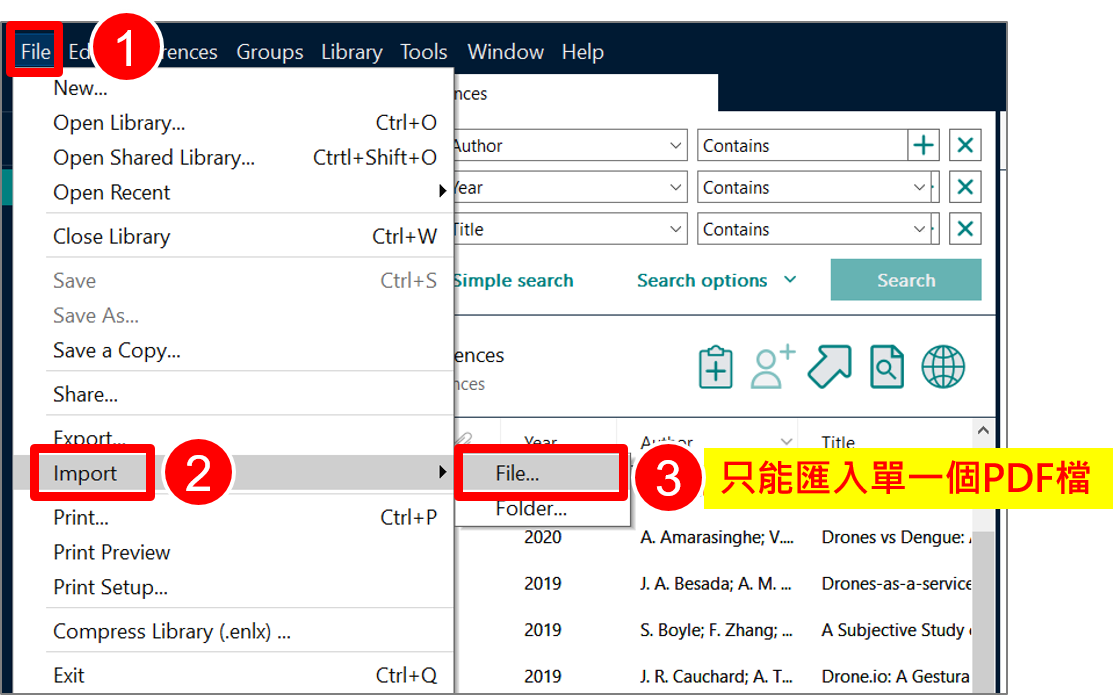
二、文件夹导入:于Endnote上方工具栏,点击 File→ Import → Folder
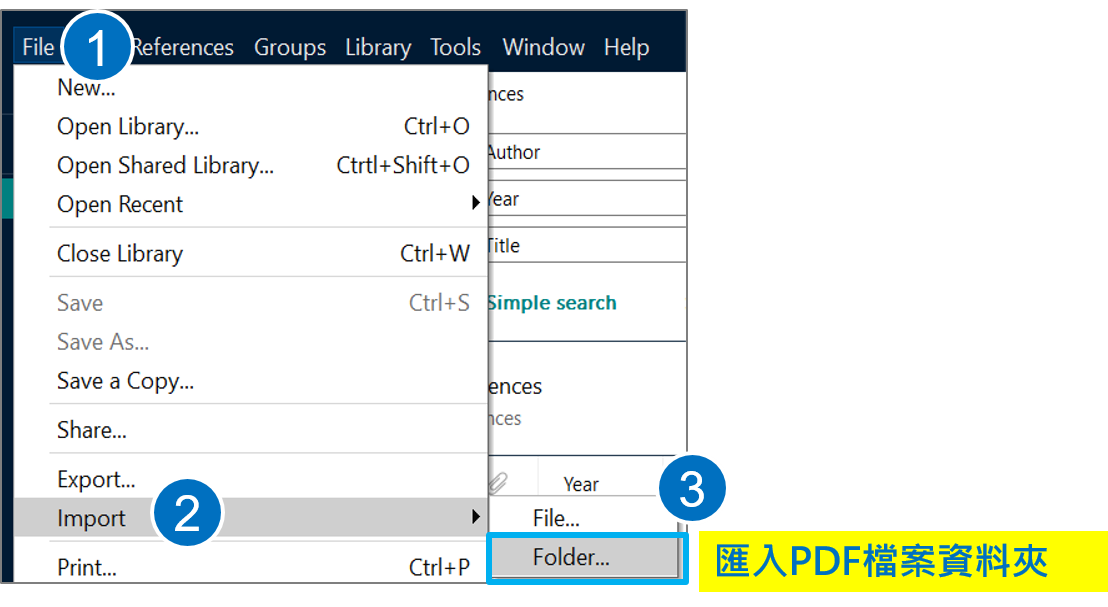
三、导入选项
- 于 Import File / Folder处,选择欲导入的全文或文件夹。
- 文件夹内若有子文件夹,请勾选“Include files in subfolders”。
- 若勾选“Create a Group Set for this import”,可依照原本的文件夹层级与名称建立书目分群Group Set,不需要导入后再重新手动分类。
- 务必在“Import Option”处选择“PDF”,完成后点击“Import”,即可将PDF文件导入EndNote Library。

【重点说明】
一、此功能是通过截取该 PDF 文件中的 DOI (Digital Object identifiers) 信息后,试图至 CrossRef 比对后带入文献信息。并非所有 PDF 全文都能通过此功能顺利带出书目信息,通常是年份较近的西文期刊文章比较有机会比对成功;至于中文PDF档与图档式PDF则不支持。但比对失败的全文仍会建立一笔新 Reference,并完成夹带文件如下。此时仍需再手动补足书目数据。
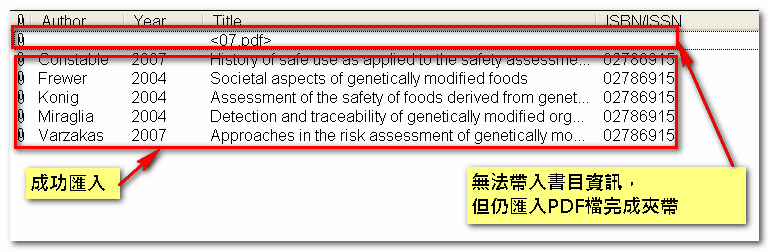
您也可以选择通过手动添加 DOI 或利用 Find Reference Updates 功能,增加比对到书目数据的成功率,详细请参考这篇文章。
二、加值功能“PDF Auto Import Folder”:可设置当 PDF下载至某文件夹后,直接自动导入EndNote Library中。
三、加值功能“PDF Auto Renaming Options”:提供自动命名功能,您可在导入 PDF 前先设置命名规则,避免产生的 PDF 文件名过长。
四、切记,PDF 文件名尽可能简短!
在导入PDF文件之前,请让PDF文件的名称请尽可能简短,避免直接使用文章名称命名,以免日后使用Compressed Library功能时出现错误消息。详细请参考“EndNote Compressed Library功能出现空间不足错误消息”一文。
by 张育铭
Updated by 陈芷洛 (2022/6/20)